Epson STYLUS C86 series Installation Manual [fi]

Color Ink Jet Printer
Varningar, Obs!-meddelanden och anmärkningar
xxxxxxx-00
Installation
Packa upp
1. Ta ut innehållet ur kartongen. Ta bort all tejp och allt emballage
från skrivaren. Se till att du inte rör bandkabeln inuti skrivaren.
nätsladd cd-rom
pappersstöd
skrivare
bläckpatroner
Innehållet kan variera mellan olika länder.
Nätsladden medföljer skrivaren i vissa länder.
Installation
Installera bläckpatronerna
1. Tryck på strömbrytaren P för att starta skrivaren.
2. Skaka bläckpatronen fyra till fem gånger innan du öppnar förpackningen och tar ut patronen från dess skyddspåse.
Ta inte bort
skyddstejpen från
öppningarna där
Rör inte denna del.
3. Installera bläckpatronen så här.
bläcket kommer ut.
2. Fäst pappersstödet och sätt i skrivarsladden.
Obs!
c
❏ Var försiktig så att du inte har sönder haken på sidan av bläckpatronen när du
tar ut den ur skyddspåsen.
❏ Skaka inte bläckpatronen efter att den tagits ur påsen. Detta kan orsaka läckage.
❏ Ta inte bort och riv inte sönder etiketten på patronen. Detta kan orsaka läckage.
Svenska
Varningar måste noga efterföljas för att
w
undvika kroppsskador.
Obs!-meddelanden måste iakttas
c
för att undvika skador på utrustningen.
Installera skrivarens programvara
1. Tryck på strömbrytaren P för att stänga av
skrivaren. Den gröna lampan släcks.
2. Anslut skrivaren och datorn med en USB- eller parallellkabel och
sätt sedan i cd-skivan med skrivarprogramvara i cd-rom-enheten.
USB
Parallell
3. Installera programvaran för skrivaren.
Välj land eller region om fönstret med alternativ visas. Klicka eller dubbelklicka
sedan i områdena med röd ring runt för att fortsätta, om inga andra
anvisningar ges.
Obs!
c
Stäng av alla program för virusskydd innan du installerar skrivarens
programvara.
Anm.:
Om språkvalsfönstret visas väljer du språk.
För Windows
Följ anvisningarna på skärmen.
Om installationsdialogrutan inte öppnas
dubbelklickar du på filen EPSETUP.EXE på
cd-rom-skivan.
Anmärkningar innehåller viktig information
och praktiska tips om hur du använder skrivaren.
För Mac OS 9
Följ anvisningarna på skärmen.
När programvaran installerats och datorn
startats om sätter du på skrivaren.
1
2
För Mac OS X
Anm.:
❏ Den här programvaran stöder inte UNIX File System (UFS) för Mac OS X. Installera
programvaran på en disk eller i en partition där UFS inte används.
❏ Den här produkten stöder inte miljön Mac OS X Classic.
1. Öppna mappen Mac OS X och dubbelklicka sedan på ikonen EPSON.
Om dialogrutan Authorization (Verifiering) visas (för Mac OS 10.1.x klickar du
på ikonen ) anger du Password or phrase (Lösenord eller mening) och
klickar sedan på OK.
2. Följ anvisningarna på skärmen för att installera programvaran.
3. När programvaran installerats och datorn startats om trycker du på
knappen P för att sätta på skrivaren.
4. Öppna mappen Applications (Program) på hårddisken och öppna sedan
mappen Utilities (Verktygsprogram). Dubbelklicka på ikonen Print
Center (Skrivarinställning). Klicka på ikonen Add (Lägg till) (för Mac OS 10.1.x
klickar du på Add Printer (Lägg till skrivare)) i dialogrutan Printer List
(Skrivarlista).
5. Välj EPSON USB på snabbmenyn. Välj SC86 Series (USB) i produktlistan och
välj sedan All (Alla) på snabbmenyn i Page Setup (Utskriftsformat). Klicka på
Add (Lägg till).
6. Se till att skrivarlistan innehåller skrivarens
alternativ för marginaltyp enligt bilden. Se
Användarhandboken på cd-rom-skivan
med skrivarprogramvara för mer information.
7. Stäng dialogrutan Printer List (Skrivarlista).
Anm.:
När du skriver ut ska inställningarna för Format
for (Format för) i dialogrutan Page Setup (Utskriftsformat) och Printer (Skrivare)
i dialogrutan Print (Skriv ut) vara anpassade till varandra. Annars kan det bli
fel på utskriften. Mer information finns i Användarhandboken.
När installationen är klar kan du läsa i Användarhandboken för information
om att skriva ut från datorn första gången.
Cd-rom-skivan innehåller EPSON PhotoQuicker.
EPSON PhotoQuicker är ett roligt och lättanvänt program med en rad funktioner som hjälpe r
dig att skapa snygga foton. Du kan även skapa foton utan kanter.
EPSON PhotoQuicker finns inte för Windows NT 4.0.
För mer information dubbelklickar du på ikonen ESC86 Software Guide
(ESC86 Programvaruguiden) på skrivbordet för att visa Photo Print Software Setup
(Installationsprogramvara för Photo Print).
Obs!
c
❏ Tryck ned bläckpatronen tills ett klick hörs som låser fast den.
❏ Flytta inte skrivarhuvudet för hand, det kan skada skrivaren.
❏ Fyll inte heller på papper innan bläcket fyllts på.
Anm.:
Installera alla bläckpatroner. Skrivaren fungerar inte förrän alla patroner är rätt installerade.
4. Tryck på bläckknappen H.
Skrivaren börjar fylla på bläck. Det tar ca en minut. Skrivaren avger vid påfyllning en rad olika mekaniska ljud. Detta är normalt.
När den gröna lampan slutar blinka är bläckpåfyllningen färdig.
Obs!
c
Stäng inte av skrivaren medan bläcket fylls på.
Anm.:
Bläckpatronerna som medföljer skrivaren används delvis vid installationen. För att kunna producera högkvalitativa utskrifter fylls
skrivarhuvudet på skrivaren med bläck. Vid denna engångsprocess används en avsevärd mängd bläck, men följande
patronuppsättningar räcker hela sin uppskattade livslängd.
Med ensamrätt. Ingen del av detta dokument får reproduceras, lagras i ett arkiveringssystem eller överföras på något sätt (elektroniskt, mekaniskt, genom fotokopiering, inspelning eller på något annat sätt) utan föregående skriftligt
tillstånd från Seiko Epson Corporation. Informationen i detta dokument är endast avsedd för denna Epson-skrivare. Epson ansvarar inte för att denna information är tillämplig för andra skrivare. Varken SEIKO EPSON CORPORATION eller
dess återförsäljare ansvarar för skador, förluster, kostnader eller utgifter som drabbar kund eller tredje part som en följd av: olyckshändelser, felaktig användning eller missbruk av produkten, icke godkända anpassningar, reparationer
eller ändringar av produkten eller (utanför USA) underlåtelse att följa anvisningar för drift och underhåll från Seiko Epson Corporation.
Seiko Epson Corporation kan inte hållas ansvarig för skador eller problem som uppstår vid användning av andra eventuella tillval eller förbrukningsprodukter än sådana som är märkta Original Epson Products (Epsons originalprodukter)
eller Epson Approved Products by Seiko Epson Corporation (Epson-godkända produkter från Seiko Epson Corporation). Seiko Epson Corporation kan inte hållas ansvarigt för skador som uppstår till följd av elektromagnetiska störningar
som uppstår p.g.a. att andra gränssnittskablar än de som är märkta Epson Approved Products by Seiko Epson Corporation (Epson-godkända produkter från Seiko Epson Corporation) har använts. EPSON är ett registrerat varumärke och
EPSON Stylus är ett varumärke som tillhör Seiko Epson Corporation.
Microsoft och Windows är registrerade varumärken som tillhör Microsoft Corporation.
Apple och Macintosh är registrerade varumärken som tillhör Apple Computer, Inc.
Allmänt: Andra produktnamn som förekommer i detta dokument används endast för identifieringsändamål och kan vara varumärken som tillhör respektive ägare. EPSON frånsäger sig alla rättigheter till dessa varumärken.
Fylla på papper
vänster kantguide
låsflik
Anm.:
Justera den vänstra kantguiden genom att hålla ned låsfliken och föra guiden mot
pappersbunten.
Läsa Användarhandboken
Användarhandboken ger ingående information om utskrift från datorn, underhåll av skrivaren, problemlösning och säkerhet.
För att läsa Användarhandboken dubbelklickar du på skrivbordsikonen ESC86 Användarhandbok.
I Windows kan du även öppna Användarhandboken från Start-menyn. Det gör du genom att klicka på Start, All Programs (Alla program) i Windows XP eller Programs (Program) i
Windows Me, 98, 95, 2000 eller NT 4.0. Gå sedan till EPSON och välj ESC86 Användarhandbok.
Säkerhetsinformation
Läs alla anvisningar i det här avsnittet innan du installerar och använder skrivaren.
När du väljer plats för skri va ren
❏ Undvik platser där temperatur och luftfuktighet kan ändras snabbt. Utsätt inte skrivaren för direkt solljus, starkt ljus eller värmekällor.
❏ Utsätt inte skrivaren för damm, stötar eller vibrationer.
❏ Lämna tillräckligt med utrymme runt skrivaren för god ventilation.
❏ Placera skrivaren i närheten av ett vägguttag där kontakten lätt kan dras ut.
❏ Placera skrivaren på en plan, stabil yta som sträcker sig utanför skrivarens bottenplatta i alla riktningar. Om du placerar skrivaren
vid väggen b ör du lämna mer än 10 cm mellan baksida n av skrivaren och väggen. Skrivaren f ungerar inte på rät t sätt om den lutar .
❏ När du förvarar eller transporterar skrivaren bör den inte lutas, ställas vertikalt eller vändas upp och ner. Det kan orsaka att b läcket
läcker ur patronen.
När du väljer strömkälla
❏ Använd endast den typ av strömkälla som anges på skrivarens etikett.
❏ Använd endast den sladd som levereras med apparaten. Om du använder en annan sladd kan det leda till brand eller elektriska
stötar.
❏ Apparatens nätsladd får endast användas till denna apparat. Om du använder den till annan utrustning kan det leda till brand
eller elektriska stötar.
❏ Se till att nätsladden uppfyller tillämplig lokal säkerhetsstandard.
❏ Använd inte en skadad eller nött nätsladd.
❏ Om du använder en förlängningssladd till skrivaren måste du kontrollera att den totala amperestyrkan för enheterna som är
kopplade till förlängningssladden inte överstiger sladdens amperestyrka. Se också till att den totala amperestyrkan för alla enheter
som är anslutna till vägguttaget inte överstiger vägguttagets amperestyrka.
❏ Om du tänker använda skrivaren i Tyskland, måste bygginstallationen vara skyddad med en 10 eller 16 A strömkretsbrytare för att
skrivaren ska ha ett fullgott kortslutnings- och överslagsskydd.
När du hanterar bläckpatroner
❏ Förvara bläckpatroner utom räckhåll för barn. Låt inte barn dricka från patronerna eller på annat sätt handskas med dem.
❏ Öppna inte bläckpatronens förpackning förrän du ska installera patronen i skrivaren.
❏ Skaka nya bläckpatroner fyra till fem gånger innan du öppnar förpackningen.
❏ Skaka inte bläckpatronen efter att du öppnat förpackningen eftersom det kan medföra läckage.
❏ Var försiktig så att du inte har sönder hakarna på sidan av bläckpatronen när du tar ut den ur förpackningen.
❏ Var försiktig när du hanterar använda bläckpatroner, då det kan finnas bläckrester kvar vid bläckutloppet. Om du får bläck på
huden bör du genast tvätta området noga med tvål och vatten. Om du får bläck i ögonen måste du genast spola ögonen med
vatten. Om du känner obehag eller får problem med synen efter sköljningen bör du genast kontakta en läkare.
❏ Ta inte bort och riv inte sönder etiketten på patronen. Detta kan orsaka läckage.
❏ Rör inte vid det gröna IC-chipet på sidan av patronen.
❏ IC-chipet på bläckpatronen innehåller information om patronen, t.ex. hur mycket bläck som finns kvar, så att en patron enkelt kan
tas bort och sättas tillbaka. Varje gång du sätter i en patron används dock en del bläck, eftersom skrivaren automatiskt utför en
funktionskontroll.
❏ Förvara bläckpatroner med etiketten uppåt. Förvara inte patronen upp och ner.
När du använder skrivaren
❏ Stoppa inte in händerna inuti skrivaren eller vidrör bläckpatronerna när utskrift pågår.
❏ Blockera inte och täck inte över fläktar eller öppningar på skrivaren.
❏ Försök inte själv utföra service på skrivaren.
❏ Dra ur skrivarens strömsladd och låt kvalificerad servicepersonal sköta underhåll i följande fall:
Nätsladden eller kontakten har skadats, vätska har trängt in i skrivaren, skrivaren har tappats eller skyddshöljet är skadat, skrivaren
fungerar inte som normalt eller uppvisar en klar förändring i prestanda.
❏ För inte in några föremål i skrivarens öppningar.
❏ Spill inte vätska på skrivaren.
❏ Låt bläckpatronerna förbli installerade. Avlägsnande av patronerna kan torka ut skrivarhuvudet och förhindra utskrift.
Copyright © 2004 av SEIKO EPSON CORPORATION, Nagano, Japan.
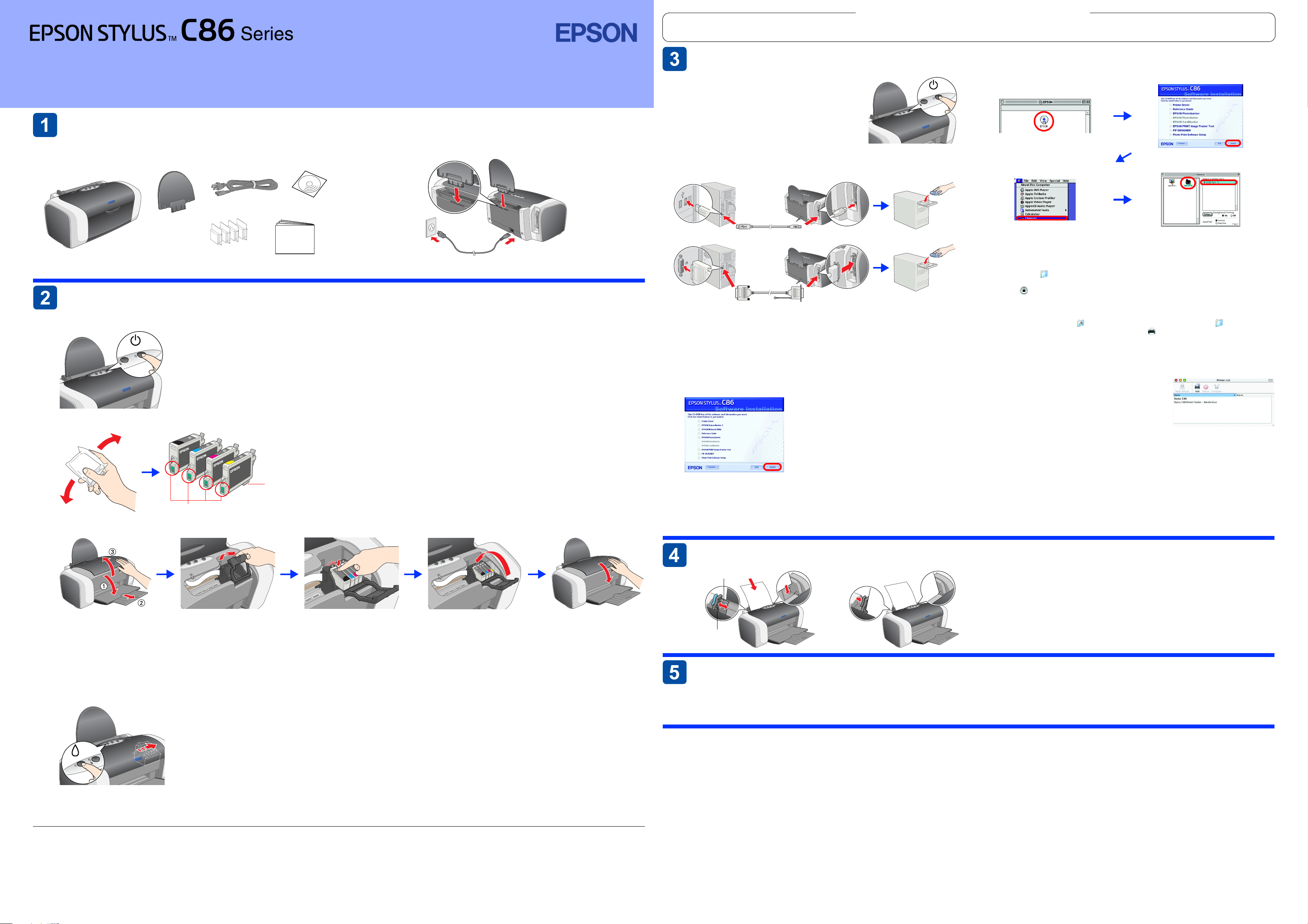
Värimustesuihkutulostin
Varoitukset, muistutukset ja huomautukset
xxxxxxx-00
Asennus
Purkaminen pakkauksesta
1. Poista laatikon sisältö. Irrota kaikki teipit ja tulostinta suojaavat
materiaalit tulostimen ympäriltä. Älä koske tulostimen sisällä
olevaan nauhakaapeliin.
virtajohto CD-ROM-levy
paperituki
tulostin
värikasetit
Sisältö voi vaihdella maantieteellisen alueen mukaan.
Eräissä maissa tulostimen mukana toimitetaan virtajohto.
Asennus
Värikasettien asentaminen
1. Kytke tulostimeen virta painamalla P -virtanäppäintä.
2. Ravista värikasettia neljä tai viisi kertaa ennen pakkauksen avaamista ja poista kasetit suojapakkauksistaan.
Älä poista
sinettiteippejä kasettien
musteensyöttöaukoista.
Älä kosketa tätä osaa.
3. Asenna värikasetit alla olevan kuvan mukaan.
2. Kiinnitä paperituki ja kytke tulostimen virtajohto pistorasiaan.
Muistutus:
c
❏ Kun poistat värikasetin suojapakkauksesta, varo ettet katkaise sen sivulla olevaa
koukkua.
❏ Älä ravista värikasettia sen jälkeen, kun olet poistanut sen pakkauksesta, koska se
voi alkaa vuotaa.
❏ Älä poista tai revi kasetissa olevaa tarraa. Muutoin kasetista voi vuotaa mustetta.
Suomi
Varoitukset varoittavat
w
henkilövahinkojen vaarasta.
Muistutukset varoittavat
c
mahdollisista laitevahingoista.
Tulostinohjelmiston asentaminen
1. Sammuta tulostin painamalla P
-virtakytkintä. Vihreä valo sammuu.
2. Liitä tulostin tietokoneeseen USB- tai rinnakkaiskaapelilla ja aseta
tulostinohjelmisto-CD-levy CD-ROM-asemaan.
USB
Rinnakkaisportti
3. Asenna tulostinohjelmisto.
Valitse asuinmaa tai -alue, jos valintaikkuna tulee näkyviin. Ellei ohjeissa toisin
mainita, jatka napsauttamalla tai kaksoisnapsauttamalla punaisella ympyröityjä
alueita.
Muistutus:
c
Poista virustorjuntaohjelmat käytöstä ennen tulostinohjelman
asentamista.
Huomautus:
Jos kielenvalintaikkuna tulee näkyviin, valitse haluamasi kieli.
Windows
Toimi näytön ohjeiden mukaan.
Jos asennusvalintaikkuna ei tule näkyviin,
kaksoisnapsauta CD-levyn tiedostoa EPSETUP.EXE.
Huomautukset sisältävät tulostimen
toimintaa koskevia vihjeitä ja tärkeitä tietoja.
Mac OS 9
Toimi näytön ohjeiden mukaan.
Kun olet asentanut ohjelmiston ja käynnistänyt
tietokoneen uudelleen, kytke tulostimeen virta.
1
2
Mac OS X
Huomautus:
❏ Tämä ohjelmisto ei tue Mac OS X -käyttöjärjestelmän UNIX-tiedostojärjestelmää
(UFS). Asenna ohjelmisto sellaiselle levylle tai sellaiseen osioon, joka ei käytä
UFS-järjestelmää.
❏ Tämä laite ei tue Mac OS X Classic -ympäristöä.
1. Avaa Mac OS X -kansio ja kaksoisosoita EPSON-symbolia. Jos näyttöön
tulee hyväksymisvalintataulu (osoita Mac OS 10.1.x -järjestelmässä
-symbolia), anna salasana tai ilmaus ja osoita OK.
2. Suorita ohjelmiston asennus noudattamalla näytölle tulevia ohjeita.
3. Kun olet asentanut ohjelmiston ja käynnistänyt tietokoneen uudelleen, kytke
tulostimeen virta painamalla P-näppäintä.
4. Avaa kovalevyn Applications (Ohjelmat) -kansio, avaa Utilities
(Apuohjelmat) -kansio ja kaksoisosoita Print Center (Tulostuskeskus)
-symbolia. Osoita Printer List (Tulostinluettelo) -valintataulussa Add (Lisää)
-symbolia (osoita Mac OS 10.1.x:ssä Add Printer (Lisää kirjoitin)).
5. Valitse valikosta EPSON USB. Valitse Product (Tuote) -luettelosta SC86 Series
(USB) ja sen jälkeen Page Setup (Arkin määrittely) -valintataulusta All (Kai kki).
Osoita Add (Lisää).
6. Varmista, että Printer List (Tulostinluettelo)
sisältää oheiset tulostin- ja
reunustyyppivaihtoehdot. Lisätietoja on
Pikaoppaassa, jonka löydät
tulostinohjelmiston CD-ROM -levyltä.
7. Sulje Printer List (Tulostinluettelo) -valintataulu.
Huomautus:
Varmista ennen tulostamista, että Page Setup (Arkin määrittely)
-valintataulun Format for (Muotoilu) -asetus vastaa Print (Tulosta)
-valintataulun Printer (Tulostin) -asetusta. Muutoin tiedot saattavat tulostua
väärin. Lisätietoja on Pikaoppaassa.
Kun asennus on valmis, katso lisäohjeita ensimmäistä tietokonetulostuskertaa varten
Pikaoppaasta.
CD-ROM-levy sisältää EPSON PhotoQuicker -ohjelman.
EPSON PhotoQuicker on hauska ja helppokäyttöinen ohjelma, jonka toimintojen avulla
voit luoda erinomaisia valokuvia. Sillä voit myös luoda reunuksettomia valokuvia.
EPSON PhotoQuicker ei ole käytettävissä Windows NT 4.0 -käyttöjärjestelmässä.
Näet lisätietoja kaksoisosoittamalla työpöydän ESC86 Software Guide
(ESC86-ohjelmisto-opas) -symbolia. Tällöin avautuu Photo Print Software Setup
(Photo Print -ohjelmistoasennus).
Muistutus:
c
❏ Työnnä kasettia alaspäin kunnes se napsahtaa paikoilleen.
❏ Älä siirrä tulostuspäätä käsin, ettei tulostin vahingoittuisi.
❏ Älä lataa paperia, ennen kuin musteen lataaminen on valmis.
Huomautus:
Asenna kaikki värikasetit. Tulostin ei toimi, jos kaikkia värikasetteja ei ole asennettu oikein.
4. Paina H -mustenäppäintä.
Tulostin aloittaa musteen lataamisen. Se kestää noin yhden minuutin. Musteen siirron aikana tulostimesta kuuluu erilaisia mekaanisia ääniä. Tämä on normaalia.
Kun vihreä merkkivalo lakkaa vilkkumasta, muste on ladattu.
Muistutus:
c
Älä katkaise virtaa lataamisen aikana.
Huomautus:
Tulostimen pakkauksessa mukana toimitettavien kasettien muste kuluu osittain tulostimen alkuasennuksessa. Jotta laadukas
tulostaminen olisi mahdollista, tulostimen tulostuspään on oltava ladattu täyteen mustetta. Tämä vain yhden kerran suoritettava
toimenpide kuluttaa mustetta. Seuraavia kasetteja käytettäessä muste riittää kauemmin.
Kaikki oikeudet pidätetään. Mitään tämän julkaisun osaa ei saa kopioida, tallentaa mihinkään hakujärjestelmään eikä siirtää elektronisesti, mekaanisesti, valokopioimalla, äänittämällä tai muulla tavalla ilman Seiko Epson Corporationilta
etukäteen hankittua kirjallista lupaa. Tässä oppaassa annettuja tietoja on tarkoitus käyttää vain tämän Epson-tulostimen yhteydessä. Epson ei vastaa vahingoista, jotka aiheutuvat näiden tietojen soveltamisesta muihin tulostimiin. SEIKO
EPSON CORPORATION ja sen tytäryritykset eivät vastaa tämän tuotteen ostajalle tai kolmansille osapuolille koituvista vahingoista, hävikistä, kuluista tai kustannuksista, jotka johtuvat seuraavista syistä: tapaturma, tuotteen virheellinen
käyttö, tuotteen väärinkäyttö tai tuotteeseen ilman valtuuksia tehdyt muutokset ja korjaustoimenpiteet tai (Yhdysvaltoja lukuun ottamatta) Seiko Epson Corporationin käyttö- ja huolto-ohjeiden noudattamatta jättäminen.
Seiko Epson Corporation ei ole vastuussa vahingoista tai vaikeuksista, jotka aiheutuvat muiden lisävarusteiden tai tarvikkeiden kuin Seiko Epson Corporationin ilmoittamien alkuperäisten Epson-tuotteiden tai Epson-hyväksynnän saaneiden
tuotteiden käytöstä. Seiko Epson Corporation ei vastaa mistään sähkömagneettisista häiriöistä johtuvista vahingoista, mikäli niihin on syynä muiden kuin Epson-hyväksynnän saaneiden liitäntäkaapeleiden käyttö. EPSON on Seiko Epson
Corporationin rekisteröity tavaramerkki ja EPSON Stylus on Seiko Epson Corporationin tavaramerkki.
Microsoft ja Windows ovat Microsoft Corporationin rekisteröityjä tavaramerkkejä.
Apple ja Macintosh ovat Apple Computer Inc. -yhtiön rekisteröityjä tavaramerkkejä.
Yleinen huomautus: Tässä oppaassa mainittuja tuotenimiä on käytetty vain tunnistustarkoituksessa, ja ne voivat olla omistajiensa tavaramerkkejä. EPSON ei vaadi itselleen mitään oikeuksia näihin tuotenimiin.
Paperin asettaminen tulostimeen
vasen reunaohjain
lukituskieleke
Huomautus:
Voit säätää vasemman reunaohjaimen pitelemällä kiinni lukituskielekkeestä ja siirtämällä
ohjaimen paperipinoon kiinni.
Pikaoppaan näyttäminen
Pikaoppaassa on yksityiskohtaisia tietoja tietokoneella tulostamisesta, tulostimen huollosta, vianmäärityksestä ja turvallisuudesta.
Voit näyttää Pikaoppaan kaksoisnapsauttamalla työpöydän ESC86 Reference Guide (ESC86-p ika opas ) -kuvaketta.
Windowsissa voit avata Pikaoppaan myös Start (Käynnistä) -valikon kautta. Napsauta Start (Käynnistä), valitse All Programs (Kaikk i ohjelma t) (Windows XP) tai Progr ams (Ohjel mat)
(Windows Me, 98, 95, 2000 tai NT 4.0). Valitse sen jälkeen EPSON ja ESC86 Reference Guide (ESC86-pikaopas).
Turvallisuusohjeet
Lue kaikki tässä osassa olevat ohjeet, ennen kuin asennat tulostimen ja alat käyttää sitä.
Tulostimen sijoituspaikan valitseminen
❏ Vältä paikkoja, joissa lämpötila ja kosteus vaihtelevat nopeasti. Älä sijoita tulostinta alttiiksi suoralle auringonvalolle, muulle
voimakkaalle valolle tai lämmönlähteille.
❏ Vältä paikkoja, joissa tulostin on alttiina pölylle, iskuille tai tärinälle.
❏ Jätä tulostimen ympärille tarpeeksi tilaa riittävää tuuletusta varten.
❏ Sijoita tulostin lähelle pistorasiaa niin, että tulostimen verkkopistoke on helppo irrottaa.
❏ Sijoita tulostin tasaiselle, tukevalle alustalle, joka on joka suuntaan tulostinta leveämpi. Jos tulostin sijoitetaan seinän viereen, jätä
seinän ja tulostimen väliin vähintään 10 cm. Tulostin toimii kunnolla vain vaakasuoralla alustalla.
❏ Älä säilytä tai kuljeta laitetta vinossa, pystyasennossa, kyljellään tai ylösalaisin. Muussa tapauksessa kaseteista voi vuotaa mustetta.
Virtalähteen valitseminen
❏ Käytä vain tulostimen tyyppikilven mukaista virtalähdettä.
❏ Käytä vain laitteen mukana toimitettavaa virtajohtoa. Muun johdon käyttäminen saattaa aiheuttaa tulipalon tai sähköiskun.
❏ Laitteen virtajohto on tarkoitettu käytettäväksi vain tässä laitteessa. Sen käyttäminen muussa laitteessa saattaa aiheuttaa tulipalon
tai sähköiskun.
❏ Varmista, että virtajohto on paikallisten turvallisuussäädösten mukainen.
❏ Älä käytä vahingoittunutta tai hankautunutta verkkojohtoa.
❏ Jos kytket tulostimen sähköverkkoon jatkojohdon kautta, varmista, ettei jatkojohtoon kytkettyjen laitteiden yhteenlaskettu
ampeeriarvo ylitä johdolle määritettyä ampeeriarvoa. Varmista myös, ettei kaikkien samaan pistorasiaan kytkettyjen laitteiden
yhteenlaskettu ampeerimäärä ylitä pistorasialle määritettyä ampeeriarvoa.
❏ Jos käytät tulostinta Saksassa, talokytkentä tulee suojata 10 tai 16 ampeerin virrankatkaisijalla, joka suojaa tulostinta oikosuluilta ja
ylivirtapiikeiltä.
Värikasettien käsitteleminen
❏ Pidä värikasetit poissa lasten ulottuvilta. Älä anna lasten laittaa värikasetteja suuhunsa tai muuten käsitellä niitä.
❏ Avaa värikasettien pakkaukset vasta juuri ennen asennusta.
❏ Ravista uutta värikasettia neljä tai viisi kertaa, ennen kuin avaat pakkauksen.
❏ Älä ravista värikasettia pakkauksen avaamisen jälkeen, sillä muutoin se voi vuotaa.
❏ Kun poistat värikasetin pakkauksesta, varo ettet katkaise sen sivulla olevia koukkuja.
❏ Käsittele käytettyjä värikasetteja varoen, sillä musteensyöttöaukon ympärillä voi olla mustetta. Jos mustetta pääsee iholle, muste
on pestävä perusteellisesti pois vedellä ja saippualla. Jos mustetta joutuu silmiin, huuhtele ne välittömästi vedellä. Jos huolellisen
huuhtelun jälkeen silmissä on ärsytystä tai näköhäiriöitä, mene välittömästi lääkäriin.
❏ Älä poista tai revi kasetissa olevaa tarraa. Muutoin kasetista voi vuotaa mustetta.
❏ Älä kosketa kasetin sivussa olevaa vihreää mikropiiriä.
❏ Värikasetissa oleva piiri sisältää erilaisia kasettia koskevia tietoja, esimerkiksi jäljellä olevan musteen määrän, joten voit poistaa
kasetin tulostimesta ja asentaa sen uudelleen. Mustetta kuluu kuitenkin aina jonkin verran, kun kasetti poistetaan, sillä tulostin
tarkistaa käyttövarmuuden automaattisesti.
❏ Säilytä värikasettia nimitarra ylöspäin. Älä säilytä värikasettia ylösalaisin.
Tulostimen käyttäminen
❏ Älä työnnä kättäsi tulostimen sisään äläkä kosketa värikasetteja tulostuksen aikana.
❏ Älä tuki tai peitä tulostimessa olevia aukkoja.
❏ Älä yritä huoltaa tulostinta itse.
❏ Irrota tulostin sähköverkosta ja vie laite ammattitaitoiseen huoltoon seuraavissa tilanteissa:
Jos verkkojohto tai -pistoke on vahingoittunut; tulostimeen on päässyt nestettä; tulostin on pudonnut tai sen kotelo on
vahingoittunut; tulostin ei toimi normaalisti tai sen toiminta on muuttunut huomattavasti.
❏ Älä työnnä mitään esineitä tulostimen sisään sen aukoista.
❏ Varo läikyttämästä nesteitä tulostimen päälle.
❏ Jätä värikasetit paikoilleen. Kasettien poistaminen voi aiheuttaa tulostuspään kuivumisen, mikä puolestaan voi haitata tulostimen
toimintaa.
Copyright© 2004, SEIKO EPSON CORPORATION, Nagano, Japani.
